리스트에서 항목을 삭제하는 것은 웹 개발의 기본 작업 중 하나입니다. 할 일 앱이나 동영상 재생 목록을 개발할 때, 추가뿐만 아니라 효과적으로 삭제할 수 있도록 하는 것이 중요합니다. 이 안내에서는 React 프로젝트에서 선택한 항목을 삭제하는 버튼을 구현하는 방법을 안내합니다. 이 작업은 배열의 Filter 메서드를 사용하여 원하는 기능을 구현하는 방법을 보여줍니다.
주요 결론
- 리스트에서 항목을 삭제할 수 있는 버튼을 추가합니다.
- 지욘 항목을 제거한 새로운 배열을 생성하기 위해 Filter 메서드를 사용합니다.
- 항목을 삭제할 때 색인 대신 ID를 사용하는 것이 바람직하며 항목 삭제 시 문제를 방지할 수 있습니다.
단계별 안내
먼저 항목을 삭제하는 새로운 버튼을 생성해야 합니다.
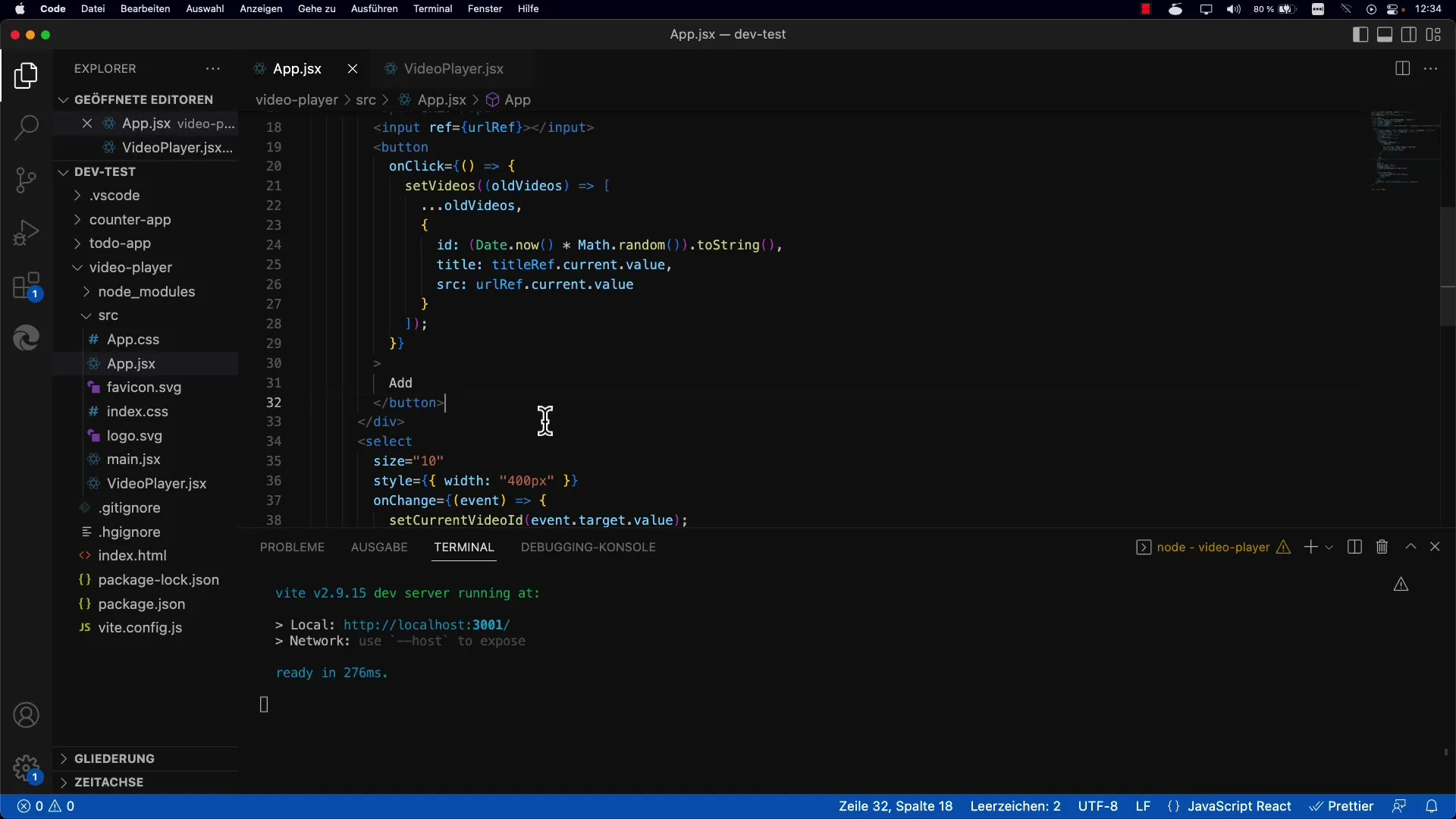
삭제 버튼을 추가하는 것은 추가 버튼과 유사합니다. 중요한 차이점은 삭제 버튼이 새로운 항목을 추가하는 대신 선택한 항목을 제거한다는 것입니다.
삭제 기능을 구현하기 위해 setState 메서드를 사용합니다. 이 메서드는 동적으로 목록을 조작할 수 있도록 비디오를 설정합니다.
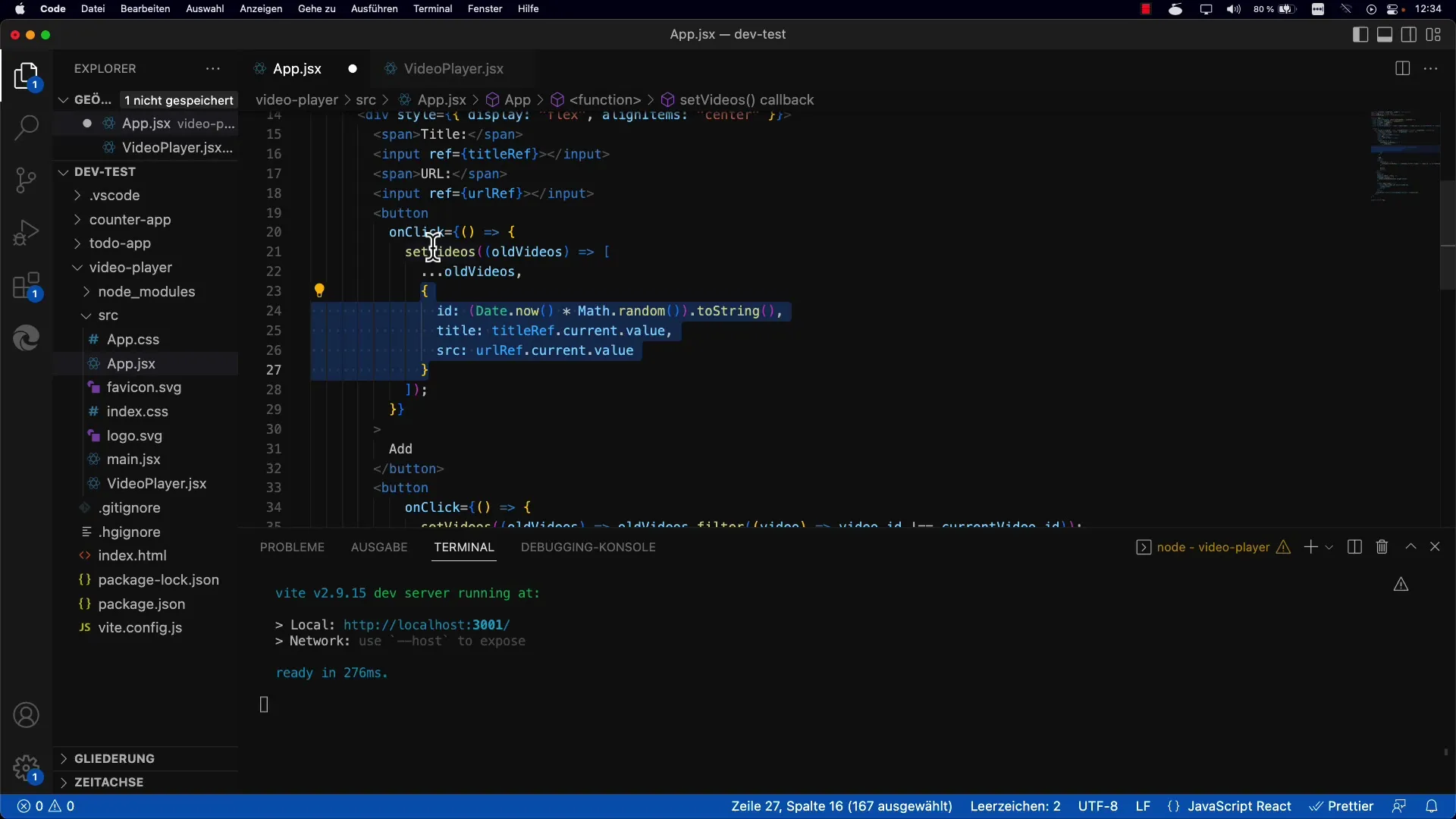
이제 실제 삭제 프로세스가 시작됩니다. Filter 메서드를 사용하여 현재 선택한 비디오 ID와 일치하지 않는 모든 비디오를 새 배열에 유지합니다.
필터링 방법은 선택한 비디오 ID와 일치하지 않는 ID만 유지하도록 정의합니다. 이렇게 함으로써 Filter 메서드는 새 배열에서 삭제할 비디오를 제외시킵니다.
구현이 완료된 후 코드를 저장하고 기능을 테스트하여 올바르게 작동하는지 확인하는 것이 좋습니다. 이제 여러 비디오를 선택하고 삭제하려고 선택한 비디오를 삭제하는 delete 버튼을 테스트할 수 있습니다.
실용적인 팁: 동일한 비디오를 여러 번 선택할 수 있으므로 많은 동일한 항목이 있는 경우 걱정하지 마십시오. 비디오에 대한 유효한 URL이 있는지 확인하여 삭제 기능을 테스트할 수 있도록 하세요.
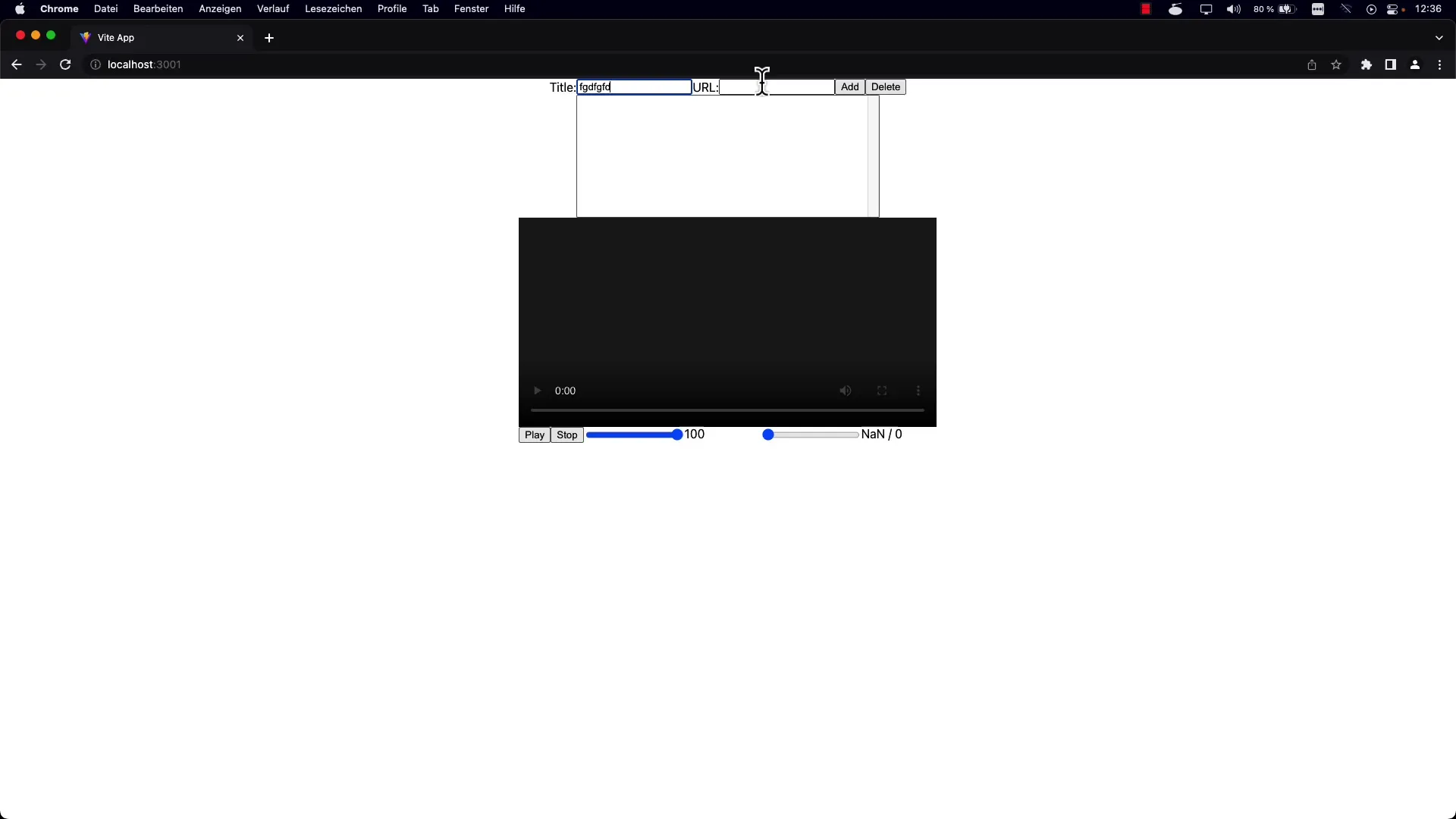
버튼을 누르면 비디오가 사라지는 삭제 과정을 보고 확인하세요. 정의되지 않은 값과 같은 오류가 발생하면 로직을 검토하고 올바른 객체를 사용하는지 확인하세요.
다양한 비디오를 실험하여 delete 버튼을 사용하여 제거하는 것이 원하는 대로 수행되는 것을 확인해보세요.
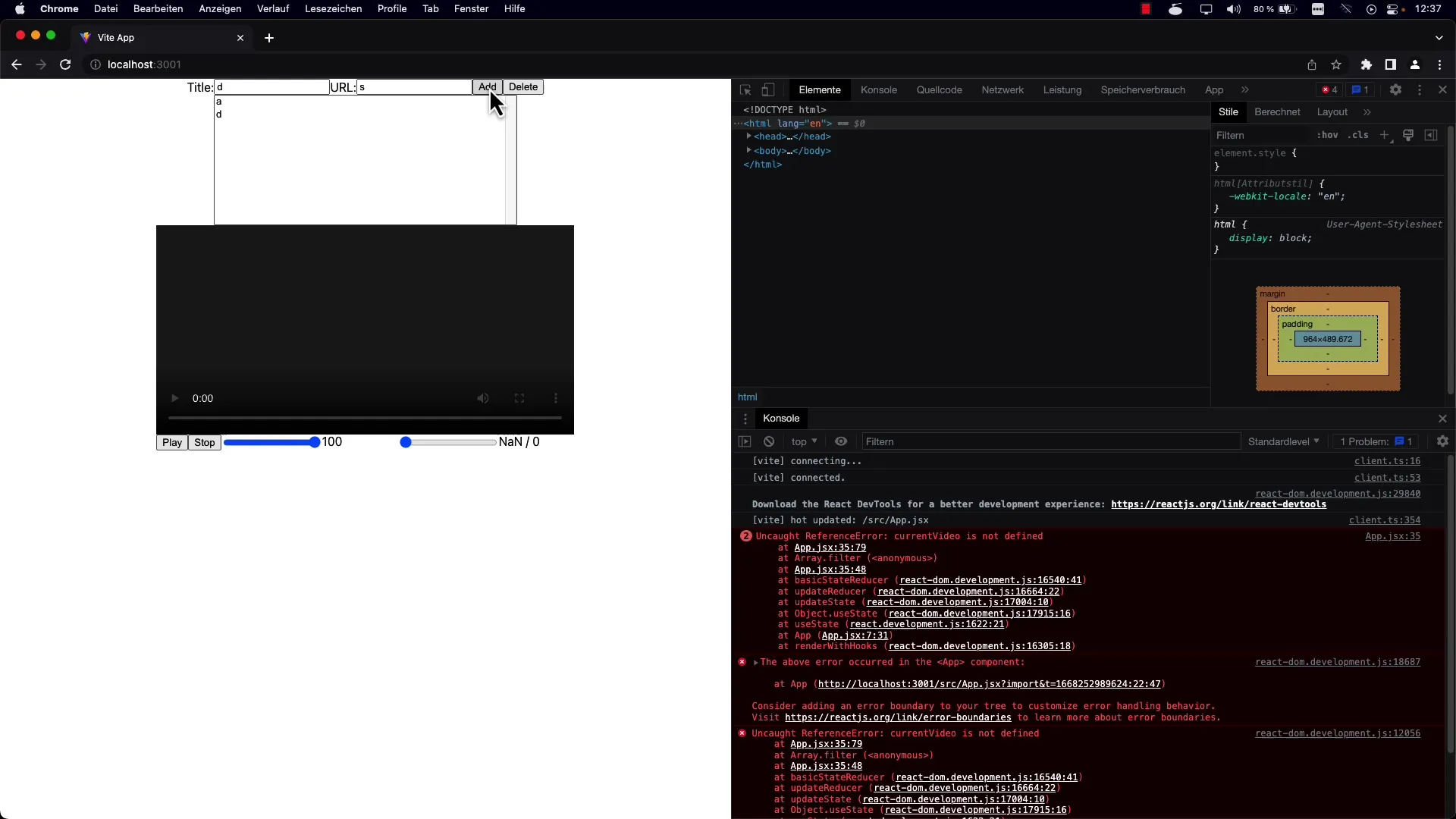
색인 대신 ID로 작업하는 것은 프로세스를 현저히 간소화합니다. 색인을 사용할 경우 항목 삭제 시 오류와 혼란이 발생할 수 있으며 이를 해결하기 어려울 수 있습니다.
ID를 사용하는 장점 중 하나는 다른 모든 ID를 유지하면서 리스트를 더 잘 관리할 수 있다는 것입니다. 이것은 리스트 수정 시 발생할 수 있는 문제를 예방하여 시간과 노력을 절약하고 해결하는 데 도움이 됩니다.
삭제 기능에 대한 새로운 로직이 이제 구현되었습니다. 비디오를 추가하고 delete 버튼을 통해 언제든지 제거할 수 있습니다. 이 유연성은 기능적인 애플리케이션에 중요합니다.
이제 구현된 플레이리스트의 비디오 삭제를 확인하여 다음 단계를 진행해야 합니다. 플레이리스트에서 비디오를 자동 재생한 후 다음 비디오가 자동으로 시작되도록 자동 재생 기능을 구현할 수 있습니다.
요약
React 프로젝트에서 Filter 방식을 사용하여 리스트의 항목을 삭제하는 방법을 배우는 데 성공했습니다. ID를 활용하여 견고하고 오류가 없는 사용자 경험을 구현할 수 있었습니다. 다음 과제는 플레이리스트 로직의 구현으로 사용자 경험을 더욱 원활하게 만드는 것입니다.
자주 묻는 질문
리액트에서 필터 메소드를 어떻게 사용하나요?필터 메소드를 사용하여 특정 조건을 충족하는 요소만 포함하는 새로운 배열을 만들 수 있습니다. 이 경우 선택한 비디오의 ID만 필터링합니다.
인덱스 대신 ID를 사용하는 장점은 무엇인가요?ID를 사용하면 항목을 고유하게 식별하여 삭제 또는 정렬 작업이 예기치 않은 배열 이동 없이 더 쉽게 작동합니다.
삭제 함수를 어떻게 테스트 하나요?삭제 함수를 테스트하려면 다양한 비디오를 선택하고 삭제 버튼을 클릭하세요. 선택한 비디오가 목록에서 제거되는지 확인하세요.
구현 중 발생하는 오류를 어떻게 처리하나요?논리와 변수를 확인하여 올바른 객체에 액세스하고 정의되지 않은 값을 사용하지 않도록하십시오.
항목 삭제 시 UI 디자인에서 주의해야 할 점은 무엇인가요?사용자가 실수로 항목을 삭제하는 것을 방지하기 위해 삭제 전에 경고해야 합니다. 확인 대화 상자가 여기서 도움이 될 수 있습니다.


